In diesem Tutorial installieren und konfigurieren wir Zabbix Server und seinen Agenten auf der neuesten Version von CentOS 7. Zabbix hilft bei der Überwachung unserer gesamten IT-Infrastruktur, unabhängig davon, ob seine Linux-Server mit verschiedenen Anwendungen und kritischen Diensten ausgeführt werden, Windows-Server mit IIS, SQL und Exchange-Server oder beliebige SNMP-Geräte.
Es überprüft auch den Status von Websites auf ihre Antwortzeit und Bandbreitenübertragungsrate.
Grundlegende Parameterkonfiguration
Zabbix benötigt mindestens 128 MB RAM und 256 MB freien Festplattenspeicher, um den Installationsprozess einzurichten, aber die Menge des erforderlichen Festplattenspeichers hängt offensichtlich von der Anzahl der Hosts und den überwachten Parametern ab.
Unter Berücksichtigung der folgenden Parameter gehen wir die Schritte zum Erstellen von Zabbix Server durch.
| Zabbix NMS | |
| Zabbix-Paket | Zabbix-2.4.5 |
| Basisbetriebssystem | CentOS Linux 7 (Core) |
| Datenbank | mysql Ver 15.1 Distrib 5.5.41-MariaDB, für Linux (x86_64) |
| Kundenansicht | PHP 5.4.16 (cli) |
| RAM und CPU | 4 GB, 2,0 GHz |
| Festplatte | 30 GB |
Installation von Zabbix-Servern
Erstellen Sie ein Sicherungsverzeichnis und laden Sie die Zabbix-Anwendung für das CentOS-Betriebssystem herunter.
# wget http://sourceforge.net/projects/zabbix/files/ZABBIX%20Latest%20Stable/2.4.5/zabbix-2.4.5.tar.gzExtrahieren Sie das zabbix-Anwendungspaket hier
# ls
zabbix-2.4.5.tar.gz
# tar zxvf zabbix-2.4.5.tar.gz
Bevor wir mit dem Zabbix-Setup beginnen, müssen wir die Zabbix-Gruppe und den Benutzer erstellen.
Führen Sie zum Erstellen die folgenden Schritte aus.
Neue Gruppe Zabbix erstellen
# groupadd zabbixneuen Benutzer Zabbix erstellen und zur Gruppe Zabbix hinzufügen
# useradd zabbixSobald der Zabbix-Benutzer fertig ist, müssen wir eine neue Datenbank für den Zabbix-Server erstellen. Dazu müssen wir die folgenden Schritte ausführen.
Melden Sie sich bei MySQL MariaDB an
# mysql -u root –pNeue Datenbank erstellen
MariaDB [(none)]> create database zabbix character set utf8;
Query OK, 1 row affected (0.00 sec)Gewähre dem Zabbix-Benutzer alle Berechtigungen für die Zabbix-Datenbank
MariaDB [(none)]> grant all privileges on zabbix .* to 'zabbix'@'localhost' identified by 'zabbix123' with grant option;
Query OK, 0 rows affected (0.00 sec)Jetzt anfängliches Schema und Daten importieren.
# mysql -u zabbix -p zabbix < /backup/zabbix-2.4.5/database/mysql/schema.sql
Enter password:
# mysql -u zabbix -p zabbix < /backup/zabbix-2.4.5/database/mysql/images.sql
Enter password:
# mysql -u zabbix -p zabbix < /backup/zabbix-2.4.5/database/mysql/data.sql
Enter password:
#Starten Sie Zabbix Server und seine Agent-Installation
Stellen Sie vor dem Ausführen des Installationsskripts sicher, dass alle erforderlichen PHP-Erweiterungen und andere unterstützende Bibliotheken, einschließlich mysql-devel, php-mysql und net-snmp, installiert sind, ohne dass dieser Installationsvorgang nicht abgeschlossen wird.
# ./configure --enable-server --enable-agent --with-mysql --with-net-snmp
Führen Sie jetzt make aus, um alles zu installieren
# make installFrontend-Installation mit PHP
Jetzt müssen wir das Stammverzeichnis des Apache-Dokuments erstellen, um dann alle Frontend-PHP-Dateien darin zu verschieben.
# mkdir /var/www/html/zabbix
# cp -r frontends/php/* /var/www/html/zabbix/Grundlegende Parameter in der PHP-Konfigurationsdatei php.ini einrichten
# vim /etc/php.iniStarten Sie den Apache-Dienst neu, um nach der Änderung in der Datei php.ini wirksam zu werden.
# systemctl restart httpd.serviceÖffnen Sie in Ihrem Browser die Zabbix-URL gemäß Ihrer Server-IP oder Ihrem Namen.
http://://172.20.3.174/zabbix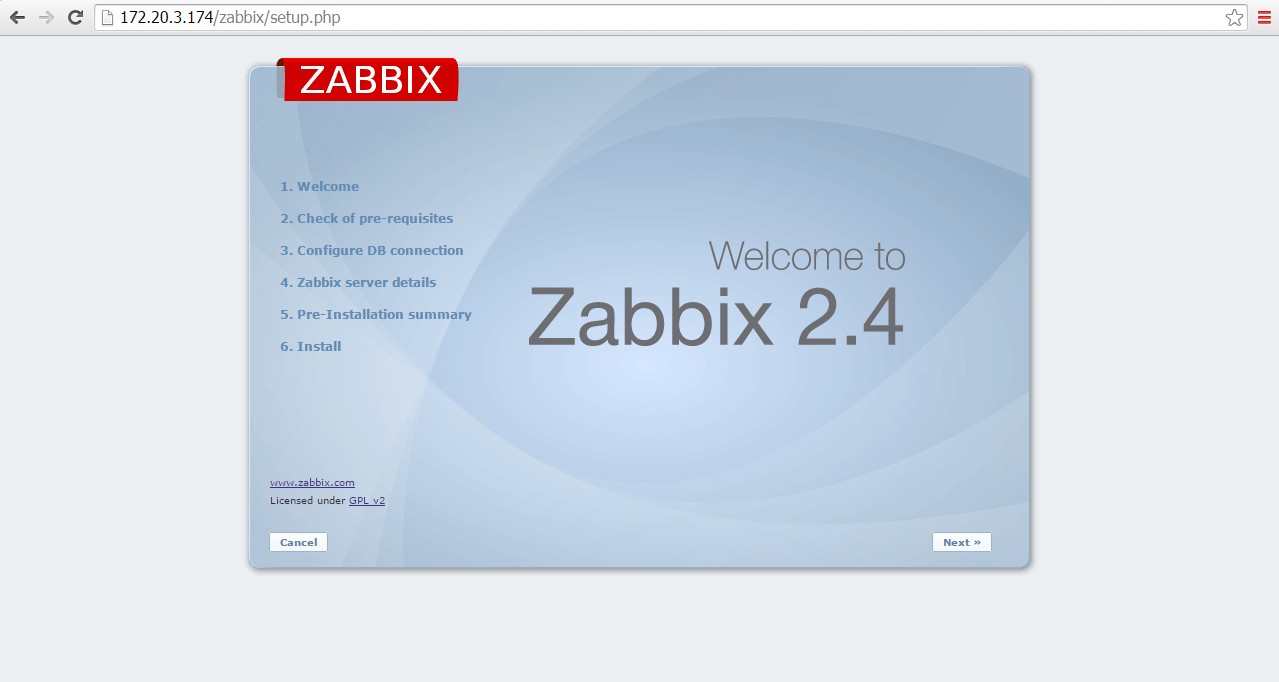
Sie sollten den ersten Bildschirm des Frontend-Installationsassistenten sehen.
Sobald die PHP-Parameter auf dem Bildschirm eingerichtet sind, sollten alle Parameter in Ordnung sein. Klicken Sie auf WEITER
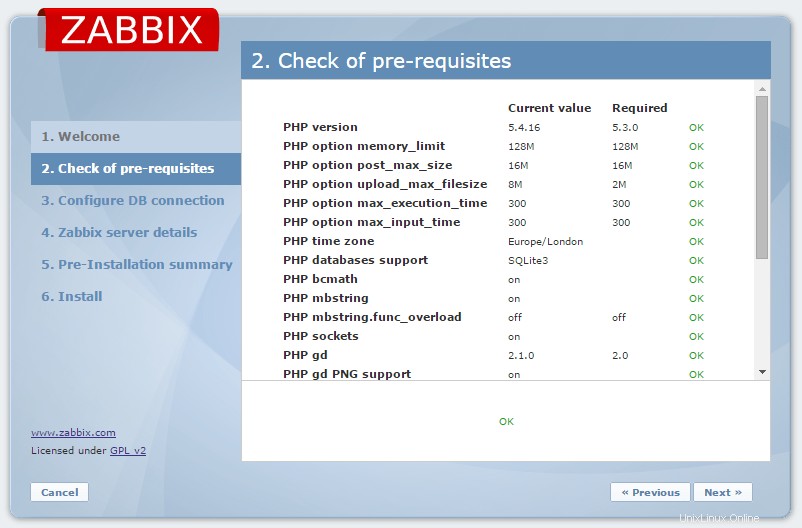
Geben Sie Details für die Verbindung zur Datenbank ein. Die Zabbix-Datenbank muss bereits erstellt sein.
Geben Sie dann die Zabbix-Serverdetails ein und klicken Sie auf Verbindung testen, um die Verbindung mit der Datenbank zu bestätigen.

Überprüfen Sie eine Zusammenfassung der Einstellungen.
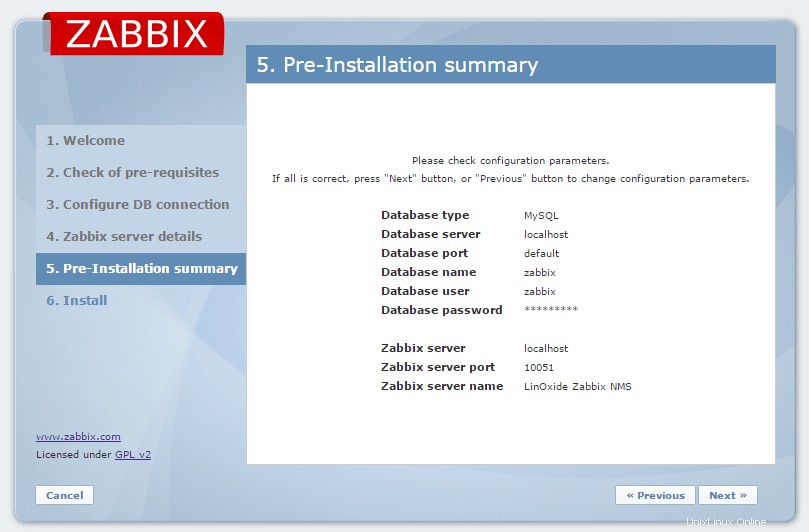
Laden Sie die Konfigurationsdatei herunter und platzieren Sie sie im folgenden conf-Verzeichnis.
"/var/www/html/zabbix/conf/zabbix.conf.php"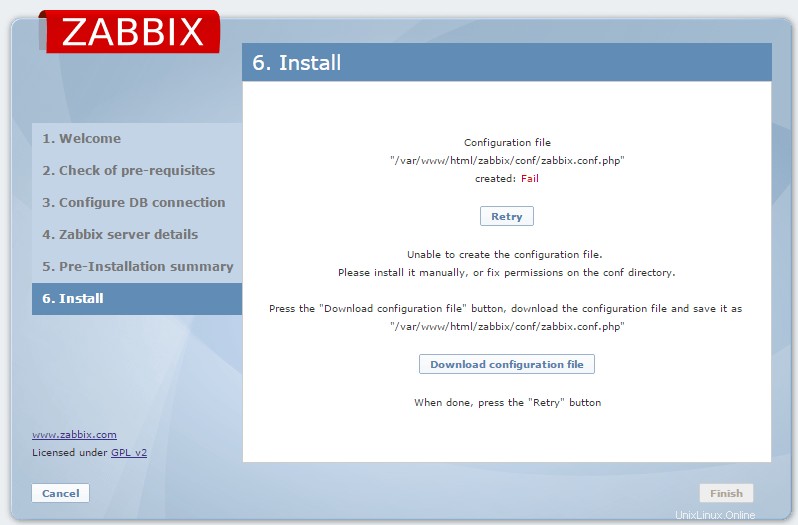
Klicken Sie nach dem Hochladen der conf-Datei in den angegebenen Zielordner auf "Wiederholen" und den Klick auf "Fertig stellen" nachdem es OK-Status angezeigt wird.
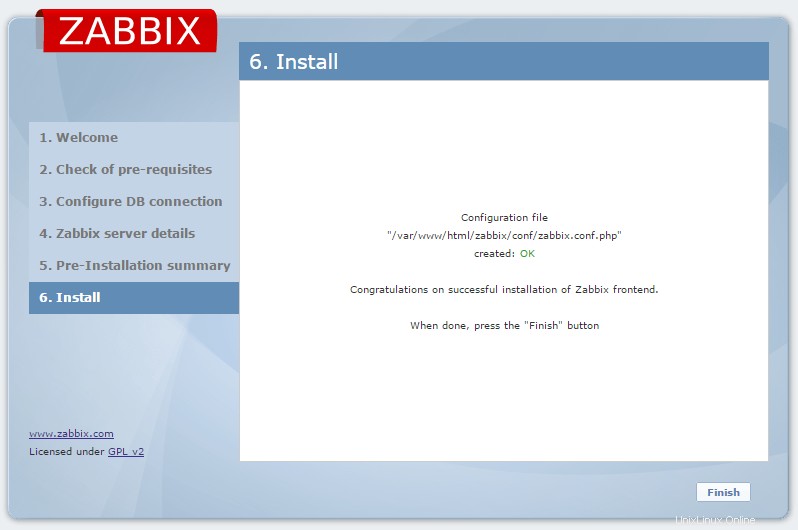
Das Zabbix-Frontend ist jetzt bereit für den Zugriff mit dem Standardbenutzernamen "Admin" und Passwort "zabbix" .
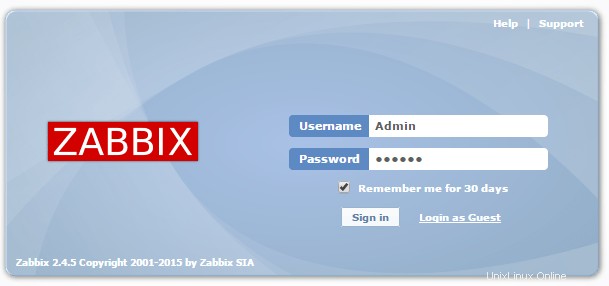
Zabbix-Serverkonfiguration
Kommen wir nun zur Zabbix-Serverkonfigurationsdatei, um sie so zu konfigurieren, dass sie mit der Überwachung von Hosts beginnt.
Öffnen Sie die Konfigurationsdatei:
# vim /usr/local/etc/zabbix_server.conf
SourceIP= 127.0.0.1
LogFile=/tmp/zabbix_server.log
DBName=zabbix
DBUser=zabbix
DBPassword=******Konfiguration des Zabbix-Agenten
Da wir den Zabbix-Agenten bereits installiert haben, müssen wir jetzt nur noch seine Parameter konfigurieren, damit er mit dem Server kommuniziert. Öffnen wir also die Konfigurationsdatei des Zabbix-Agenten und konfigurieren die Parameter.
#vim /usr/local/etc/zabbix_agentd.conf
SourceIP=172.20.3.174
EnableRemoteCommands=1
Server=127.0.0.1
ServerActive=127.0.0.1
Hostname=Zabbix server
Timeout=30Starten Sie die Zabbix-Dienste
Nachdem Sie Änderungen am Zabbix-Server und seinen Agentenkonfigurationen vorgenommen haben, starten Sie den Zabbix-Server und die Zabbix-Agentendienste als.
[root@linux-tutorials zabbix-2.4.5]# zabbix_server
[root@linux-tutorials zabbix-2.4.5]# zabbix_agentd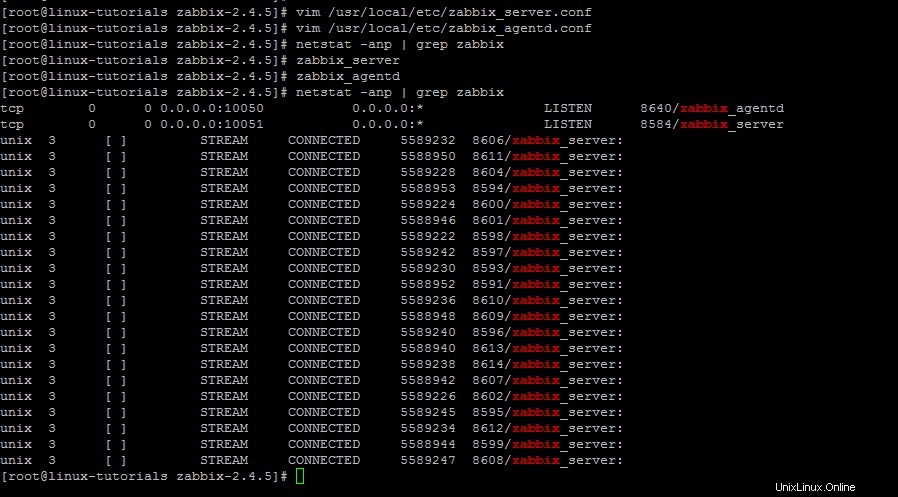
Aktivieren Sie Ihre erste Überwachung
Lassen Sie uns auf zabbix Konfiguration verweisen und dann Hosts um es dem Zabbix-Server zu ermöglichen, seine Überwachung zu starten und dann viele Hosts und Webszenarien hinzuzufügen, die Sie mit einer fantastischen Benutzeroberfläche, einem Dashboard und Grafiken genießen können.

Schlussfolgerung
Zabbix ist eine Open-Source-Unternehmensüberwachungslösung für Netzwerke und Anwendungen, die entwickelt wurde, um den Status verschiedener Netzwerkgeräte, die Leistung und Verfügbarkeit von plattformübergreifenden Servern und anderer Netzwerkhardware zu überwachen und zu verfolgen. Es hat uns ermöglicht, eine Reihe von Problemen in der Infrastruktur unseres Kunden anzugehen, die es uns ermöglichen, Hunderte und Tausende von Geräten mit Plattformen mit hoher Leistung und hoher Kapazität zu überwachen.